프린터에 "토너 없음"이라고 표시되는 경우, 프린터의 토너 카트리지에 토너가 부족할 수 있습니다.. 또 다른 상황은 "토너 없음" 오류입니다.. "토너 없음" 오류란 무엇입니까?? There is ;토너 카트리지 내부에 토너 가루가 많이 있음, 그런데 프린터에 여전히 "토너 없음"이라고 표시됩니다.. "토너 없음" 오류입니다..
토너 카트리지 모델을 확인하는 방법
가장 먼저, when we see “;No Toner”; 메시지, most people’;첫 번째 반응은 토너 카트리지를 교체하는 것입니다.. 토너 카트리지를 교체하기 전에 프린터 카트리지 모델 확인을 무시합니다.. ;Only the correct toner cartridge enable the printer to carry out the command and ;효율적으로 작업을 완료. 그래서, 토너 카트리지 모델을 확인하는 올바른 방법을 사용하는 방법?
1. 프린터로 확인
프린터 메뉴를 누르고 눈물방울 아이콘을 클릭하여 토너 잔량 페이지로 이동합니다..
현재 프린터에 설치된 카트리지 모델을 보려면 화면에서 토너 잔량을 클릭하세요..
2. 컴퓨터로 확인
Open the “;HP Print Assistant”;.
Click on the upper right corner of the “;Estimated Level”;.
현재 카트리지 모델을 볼 수 있습니다..
토너 잔량을 확인하는 방법
토너 잔량을 확인하는 방법에는 세 가지가 있습니다..
1. 보고서별로 토너 잔량 확인.
보고서를 인쇄하여 토너 잔량을 확인할 수 있습니다.. First in the printer’;설정 패널, click the “;wrench icon”; 단추.
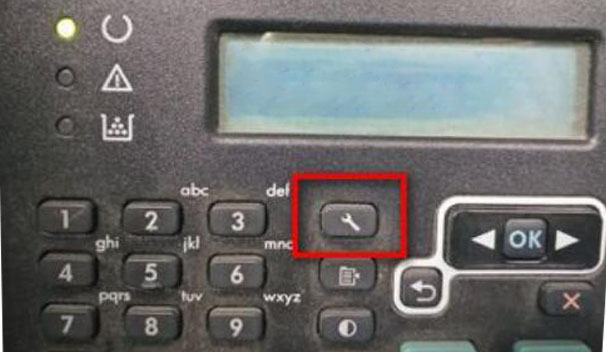
Then the display box shows “;Setup Menu”;.

In the printer’;설정 패널, 뒤로 화살표 버튼을 클릭하세요.
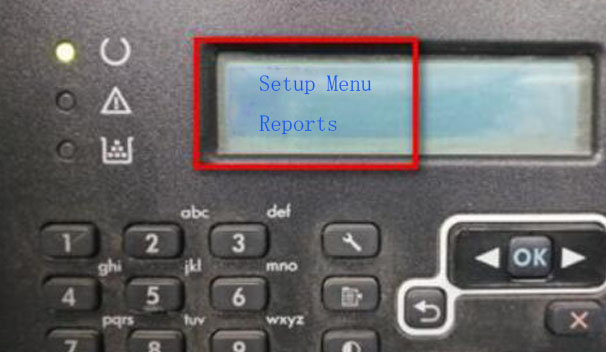
Click the “;OK”; 단추, 그런 다음 소모품 상태를 인쇄합니다..
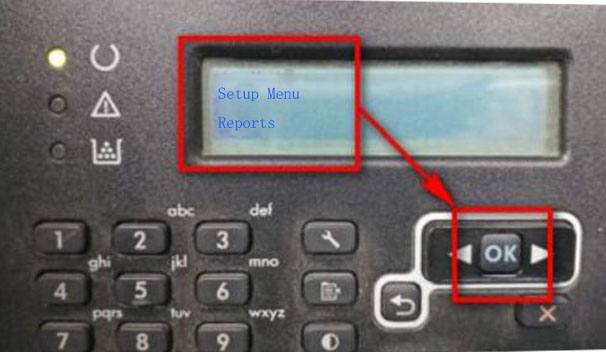
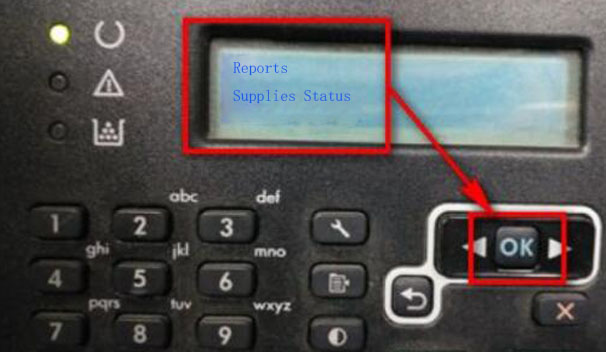
토너 카트리지에 남아 있는 토너의 양을 표시합니다.. 남은 소모품 양: 디스플레이가 매우 낮은 경우, 토너가 거의 다 소모되었다는 의미입니다. 이 소모품으로 인쇄된 페이지에는 인쇄된 페이지 수가 표시됩니다.. 남은 예상 페이지 수는 인쇄할 수 있는 페이지 수를 표시합니다.. ;if Estimated Pages Remaining is “;?”;, 토너 가루가 다 소모되었다는 뜻이에요.
2. 터치스크린 또는 LCD 제어판.
대부분의 프린터는 터치 스크린이나 LCD 제어판을 사용합니다.. 사용자는 프린터에 토너의 양을 표시할 수 있습니다.. 제어판 메뉴를 사용할 수 있습니다, find and select the “;supplies status”; 옵션. Then enter the “;supplies status”; 프린터의 남은 토너를 볼 수 있습니다.
;삼. Windows별로 토너 잔량 확인.
Windows 컴퓨터를 통해 톤 레벨을 확인할 수도 있습니다.. 컴퓨터에 프린터 드라이버가 설치되어 있고 잘 연결되어 있는지 확인해야 합니다.. 프린터를 켭니다. Windows 장치에서 HP를 검색합니다. 그런 다음 결과 목록에서 HP 솔루션 센터 또는 프린터 이름을 선택합니다.. 토너 양은 프린터 소프트웨어의 기본 창에 표시됩니다..
토너 카트리지를 교체하는 방법
1. 프린터 전원을 끄십시오
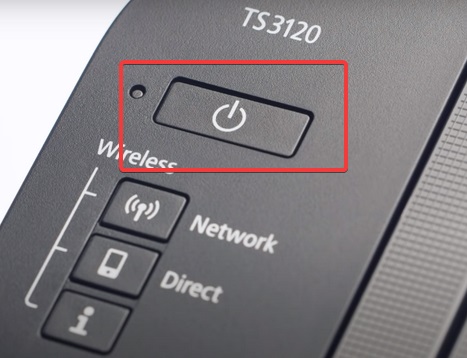
2. 프린터 덮개를 엽니다, 토너 카트리지를 제거하세요.

삼. 새 토너 카트리지 포장 풀기. 가위로 테이프를 잘라주세요, 토너 카트리지가 손상되지 않도록 주의하세요..

4. 5~6회 흔들어 토너를 균일하게 만들어줍니다..

5. 보호 커버를 제거하세요.

6. 주황색 탭을 떼어내세요.

7. 격리 종이를 제거.

8. 봉인을 당겨.

9. 프린터에 넣기.

10. 덮개를 닫으세요.
11. 인쇄 시작.

;소모품의 종류를 확인하고 정상적인 방법으로 장착한 후. 프린터에서 오류 메시지가 나타나면 어떻게 해야 합니까??
Why “;no toner”; 오류?
주로 다음의 4가지 원인에 의해 발생합니다..
1. 프린터 구조. 프린터가 실행 중이고 인쇄 중일 때, 파우더 카트리지는 파우더 프린터 공급 롤러에 의해 구동되어 동시에 움직입니다.. 그래서 칩과 프린터 프로브를 분리합니다.
2. 잘못된 칩 유형 설치. 잘못된 토너 카트리지 칩입니다..
삼. 얼룩이 있는 칩 접촉부, 산화, 접착제 및 기타 물체.
4. 프린트 프로브 변형, 손상은 칩과 접촉할 수 없습니다.
How to do for “;no toner”; 오류?
첫 번째 단계: 칩을 정상으로 되돌리는 특별한 조치.
프린터 덮개를 엽니다, 덮개를 닫아라, 기계 작동이 끝날 때까지 기다리십시오. 그 일을 마친 후에, 프린터가 정상으로 돌아왔는지 관찰합니다..
프린터 덮개를 엽니다, 토너 카트리지를 꺼내세요, 토너를 설치하다, 덮개를 닫아라. 그 행동 이후, 프린터가 정상으로 돌아왔는지 관찰합니다..
프린터 전원을 끄십시오, 3~4초 정도 기다린 후 프린터를 켜세요.. 이후, 프린터가 정상으로 돌아왔는지 관찰합니다..
두 번째 단계 2: 현재 사용 중인 프린터에 올바른 칩이 설치되어 있는지 확인하세요.. 칩 표면에 얼룩이 있는지도 확인해야 합니다., 산화, 접착제 및 기타 물체.
프린터 덮개를 엽니다, 칩 코딩 모델이 기계 영역과 일치하는지 확인합니다..
토너 카트리지 제거, 칩 표면에 얼룩이 있는지 관찰하십시오., 산화, 접착제 및 기타 물체.
다른 물체가 있는 경우, 공업용 알코올과 부직포를 이용해 지워주세요.. 지울 수 없다면, 새 칩을 교체해야 해요.
프린터 덮개를 닫고 프린터가 정상인지 확인하십시오..
세 번째 단계: 프린트 프로브 변형 또는 손상 여부를 관찰하십시오..
토너 카트리지를 제거하려면 프린터 덮개를 엽니다., 수성 펜을 사용하면 모든 칩 접점이 코팅됩니다..


덮개를 닫으세요, 토너 카트리지를 제거한 후 기기를 4~5초 동안 작동시키세요.. 선명한 스크래치 자국이 있는 코팅 부분의 칩 접촉 여부를 관찰합니다..
칩을 대신해 뚜렷한 긁힌 자국이 없고 프로브 접촉이 불량한 경우, 프로브가 변형되거나 손상되었습니다..
프로브 교체, 너 스스로 교체할 수 있어, 또는 기계 판매 후 유지 관리 센터에 문의하십시오.. 프로브를 교체한 후 프린터가 정상으로 돌아왔는지 관찰하십시오..
결론
우리는 10년 이상 프린터 및 복사기 소모품 제조업체입니다.. 우리는 고객에게 실망시키지 않는 최고의 거래를 제공하기 위해 노력합니다.. 당사의 제품은 엄격한 테스트를 거쳐 프린터와의 호환성을 보장합니다.. 토너 카트리지에 대해 궁금한 점이 있으시면, 드럼 유닛, 개발자, 빈 토너 카트리지, 요법. 부담없이 이용해주세요 문의하기.
